pc高速化作戦 古くて遅いoptilex790にSSDとCPU交換で早くする その2
- 2019.02.10
- 修理・その他
- cpu交換, optilex790
SSDへの換装とCPUのアップグレード完了しました。目に見えて早くなりました。
SSD移行への準備
今のHDDの内容を丸ごとSSDに移したほうが簡単なので、クローン化ソフトを使います。
その前に、できるだけサイズを小さくしたほうがいいので、使っていないソフトをアンインストールしたり、不要なデータを削除して、減量化を行いました。
200GBほどありましたが、80GBまで削りました。
当然ですが、新しいSSDの容量以下にします。
ハードディスクのクローンをSSDに移す
EaseUS Todo Backup Free というソフトを導入しました
Free Download Data Backup Software – EaseUS® Todo Backup Free
また、ssdとpcを接続するため、ケーブルを用意しました。

そして、ソフトでクローンを選択しHDDをSSDにクローン化、3時間ぐらいかかりました。
パーツの交換
まず、dellのサポートのHPで、オーナーズマニュアルをダウンロードして、パーツの交換方法を読みます。
これに従って、作業を行いました。
・CPUの交換
シリコングリースが固結しているので、きれいにふき取り、ファンのほこりを清掃しました。
cpuのさす向きが悩みましたが、▲マークをあわせました。
シリコングリースをCPUの上面にちょこっとのせて、ヒートシンクをセットしました。
・HHDからSSDへの換装
両方ともsata3という規格なので、交換してケーブルをつないで終わりです。

以上30分で完了です。
ディスプレイにつないで、電源on、無事起動しました。
感想
ディスクのクローン化が時間がかかりましたが、作業は簡単でした。
起動もかなり早くなり、作業もサクサクです。
やってよかった。約6000円で、楽しかった。
本当は、ゼロから新規にクリーンインストールすれば、ごみや無駄なものがなくなっていいと思いますが、ドライバを入れたり、プリンタやlanの設定、ソフトのインストールなど面倒なのでやめました。
Dellのいいところは、パーツの交換などのメンテナンスの方法が公開されていることです。
-
前の記事

海外旅行用にGL10Pをロック解除できました。コツがあります。 2019.02.07
-
次の記事
ポートランドには多くの若者が移住して、起業している 2019.02.12


